Použití AirDropu na Macu
AirDrop usnadňuje sdílení souborů s okolními Macy, iPhony, iPady a iPody touch. Zařízení nemusí používat totéž Apple ID.
Poznámka: AirDrop pro iOS a iPadOS vyžaduje zařízení s konektorem Lightning nebo USB‑C a systémem iOS 7 či novějším nebo iPadOS 13.1 či novějším. Některé starší počítače Macintosh AirDrop nepodporují (seznam podporovaných počítačů najdete v článku podpory Apple Použití AirDropu na Macu).
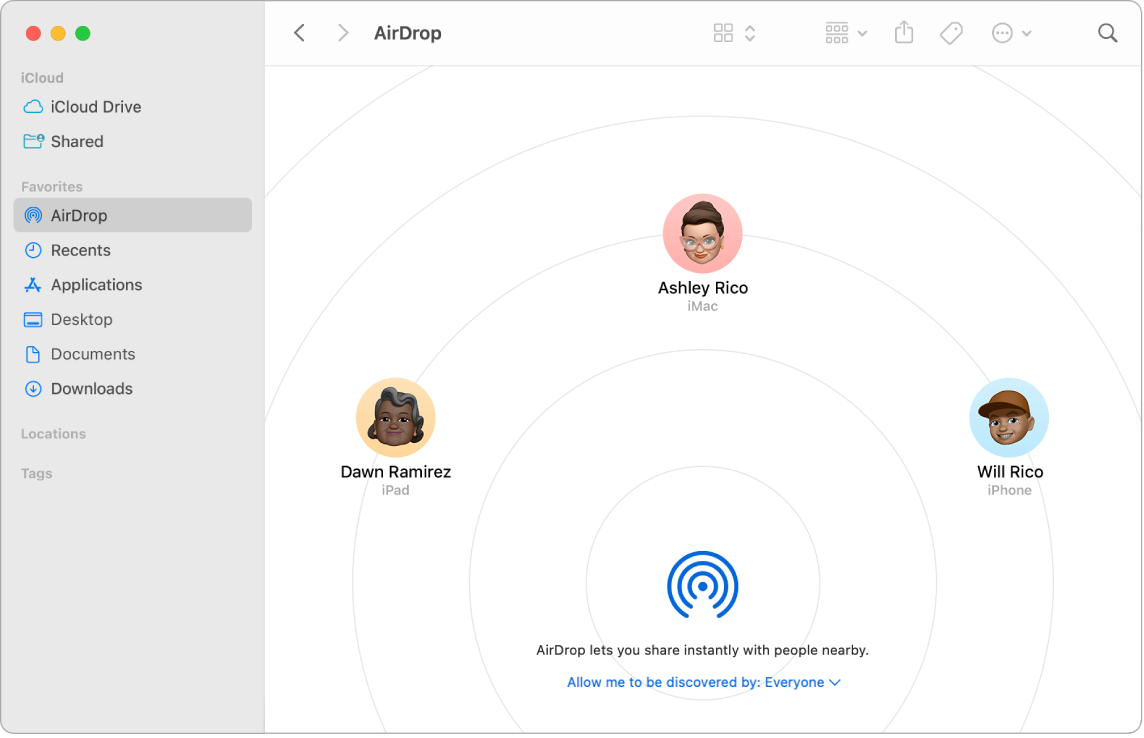
Odeslání souboru z Finderu. Podržte Ctrl a klikněte na položku, kterou chcete odeslat, vyberte volbu Sdílet > AirDrop a pak zvolte zařízení, na které chcete položku poslat. Také můžete kliknout na ikonu Finderu ![]() v Docku a potom na AirDrop na bočním panelu vlevo (nebo použít příkaz Otevřít > AirDrop). Pokud se v okně zobrazuje osoba, které chcete soubor poslat, přetáhněte ho na ni z plochy nebo z jiného okna Finderu. Když někomu pošlete soubor, může se příjemce rozhodnout, jestli ho přijme, nebo ne.
v Docku a potom na AirDrop na bočním panelu vlevo (nebo použít příkaz Otevřít > AirDrop). Pokud se v okně zobrazuje osoba, které chcete soubor poslat, přetáhněte ho na ni z plochy nebo z jiného okna Finderu. Když někomu pošlete soubor, může se příjemce rozhodnout, jestli ho přijme, nebo ne.
Odeslání souboru z aplikace. Při práci v aplikaci, například v Pages nebo Náhledu, klikněte na tlačítko Sdílet ![]() , vyberte AirDrop a pak zvolte zařízení, na které chcete položku poslat.
, vyberte AirDrop a pak zvolte zařízení, na které chcete položku poslat.
Výběr uživatelů, kteří vám můžou posílat položky přes AirDrop. Klikněte na ikonu Ovládacího centra ![]() v řádku nabídek, potom na AirDrop
v řádku nabídek, potom na AirDrop ![]() a pak vyberte volbu „Jen kontakty“ nebo „Kdokoli“. Na tomto panelu můžete AirDrop také zapnout nebo vypnout. Podobné nastavení najdete i na iPadu, iPhonu a iPodu touch. Viz článek podpory Apple Konfigurace nastavení AirDropu.
a pak vyberte volbu „Jen kontakty“ nebo „Kdokoli“. Na tomto panelu můžete AirDrop také zapnout nebo vypnout. Podobné nastavení najdete i na iPadu, iPhonu a iPodu touch. Viz článek podpory Apple Konfigurace nastavení AirDropu.
Tip: Pokud příjemce v okně AirDrop nevidíte, ujistěte se, že mají obě zařízení zapnutý AirDrop i Bluetooth a nacházejí se ve vzájemné vzdálenosti do 9 metrů. Pokud příjemce používá starší Mac, zkuste kliknout na odkaz: „Nevidíte hledaného uživatele?“
Přijímání položek přes AirDrop. Jestliže vám některý uživatel poslal přes AirDrop na Mac jakoukoli položku, můžete ji přijmout a uložit, nebo odmítnout. Když se zobrazí oznámení AirDropu s položkou, o kterou máte zájem, klikněte na Přijmout a pak určete, zda ji chcete uložit do složky Stahování nebo do některé aplikace, například do Fotek. Pokud jste přihlášení na více zařízeních k témuž účtu na iCloudu, můžete snadno poslat položku (například fotku z iPhonu) z jednoho zařízení na druhé, kde se automaticky uloží.
Sdílení hesel uložených v klíčence na iCloudu. V Safari můžete pomocí AirDropu sdílet heslo k účtu se svými kontakty nebo s jiným Macem, iPhonem, iPadem nebo iPodem touch. V nabídce Safari otevřete Nastavení > Hesla, vyberte webovou stránku, jejíž heslo chcete sdílet, podržte Ctrl a klikněte. Vyberte Sdílet přes AirDrop a v okně AirDrop vyberte uživatele nebo zařízení, se kterými chcete heslo sdílet.
Další informace. Viz Odesílání souborů do zařízení ve vaší blízkosti pomocí AirDropu na Macu v Uživatelské příručce pro macOS a článek podpory Apple Použití AirDropu na Macu.